| 1 |
Windows Connect Nowのセキュリティ情報を書き込むUSBメモリーをパソコンに差し込みます。
|
| 2 |
クイックコネクトNEOを起動します。
画面右下タスクトレイ上のクイックコネクトNEOのアイコンをダブルクリックします。

|
| 3 |
[>>]ボタンをクリックし、[新規]ボタンをクリックします。
⇒[無線LAN設定ウィザード]が開きます。
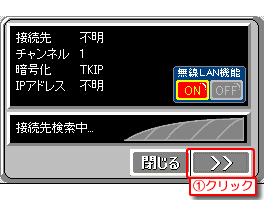
▼
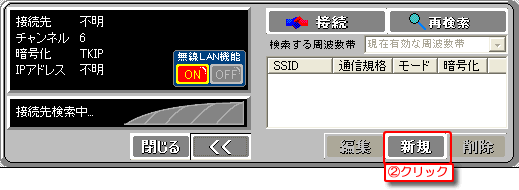
|
| 4 |
[USBメモリを使ってWCN UFDを自動生成する]を選択し、[次へ]ボタンをクリックします。
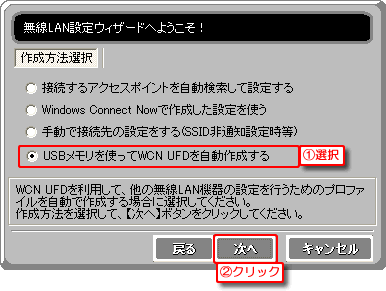
|
| 5 |
セキュリティ設定を選択し、[次へ]ボタンをクリックします。
※各暗号化については、画面内の下に表示される説明もお読みください。
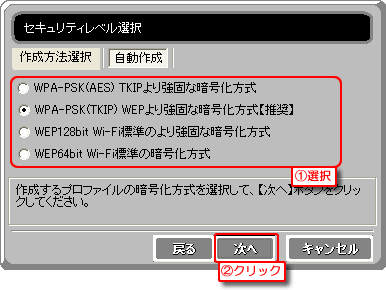
|
| 6 |
[WCN UFDを作成する]にチェックが入っていることを確認し、パソコンに挿入したUSBメモリーのドライブ名を選択して、[作成]ボタンをクリックします。
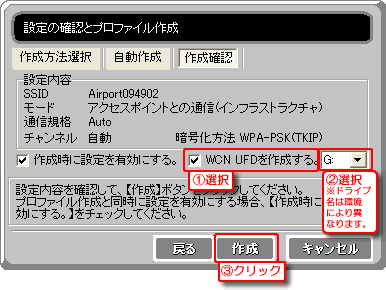
|
| 7 |
USBメモリーに作成したWindows Connect Nowの設定情報を表示したり、削除したりしたい場合は、[はい]ボタンをクリックしてください。Windows
Connect Now Data Managerが起動します。
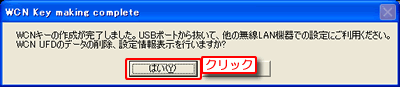
|
| 8 |
いったんUSBメモリーをパソコンから取り外し、他の機器にセキュリティ情報をコピーしてください。
コピー方法は、各ネットワーク機器の取扱説明書をご覧ください。
|
| |
 |
 |
| |
|
|
 |
● |
弊社製無線ブロードバンドルーターWN-APG/Rとの組み合わせで使用する場合は、WN-APG/Rにここで作成したセキュリティ情報をコピーすることができます。
方法は、WN-APG/R添付のサポートCD-ROM内【無線ブロードバンドルーターオンラインマニュアル】ををご覧ください。
|
| |
|
|
|
|
| 9 |
セキュリティーのため、USBメモリーのデータを削除します。
| 1. |
セキュリティ情報のコピーが終わったら、再度パソコンのUSBポートにUSBメモリーを差し込みます。
左下の「ドライブ」にUSBメモリーのドライブ名が表示されていることを確認します。
ドライブが選択できない場合は、「WCN UFDを検索する」をクリックしてください。 |
| 2. |
[データ削除]ボタンをクリックして、USBメモリー内のWindows Connect Now UFDのデータを削除します。 |
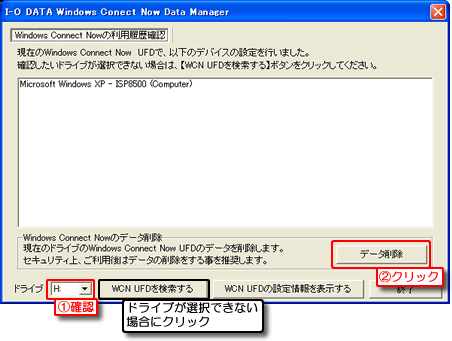
|
| これで完了です。 |
| |
 ページトップへ戻る ページトップへ戻る |